Para la autenticación externa, la autenticación del servidor de integración autentica colectivamente a los usuarios que intentan acceder al servidor en la red, proporcionando un sistema de autenticación de usuarios centralizado independiente del servidor, que es seguro y de gran utilidad.
Para usar la autenticación de servidor de integración, se requiere un software con un administrador de autenticación (p. ej. Remote Communication Gate S). Para obtener más información acerca de software admitido, póngase en contacto con su representante de ventas.
Mediante Web Image Monitor, puede comprobar la fiabilidad del servidor y del certificado de la página cada vez que se acceda al servidor SSL. Para obtener más información acerca de Especificación SSL mediante Web Image Monitor, consulte la Ayuda de Web Image Monitor.
![]()
Durante la autenticación del servidor de integración, los datos registrados en el servidor como, por ejemplo, la dirección de e-mail del usuario, se registra automáticamente en la máquina. Si se cambia la información del usuario en el servidor, la información registrada en la máquina podría sobrescribirse cuando se realice la autenticación.
El nombre predeterminado del administrador para el sistema ScanRouter y Remote Communication Gate S es "Admin".
Antes de configurar la máquina, asegúrese de que la autenticación de administrador esté correctamente configurada en Gestión de autenticación del administrador.
![]() Inicie sesión como administrador de la máquina desde el panel de mandos.
Inicie sesión como administrador de la máquina desde el panel de mandos.
![]() Pulse [Ajustes del sistema].
Pulse [Ajustes del sistema].
![]() Pulse [Herramientas admin.].
Pulse [Herramientas admin.].
![]() Pulse [
Pulse [![]() Av.Pág].
Av.Pág].
![]() Pulse [Gestión de autenticación de usuario].
Pulse [Gestión de autenticación de usuario].
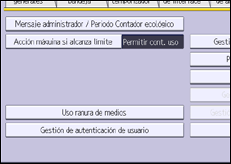
![]() Seleccione [Autent. serv. integr.].
Seleccione [Autent. serv. integr.].
Si no desea activar la gestión de autenticación de usuario, seleccione [Desactivado].
![]() Pulse [Cambiar] para "Nombre del Servidor".
Pulse [Cambiar] para "Nombre del Servidor".
Indique el nombre del servidor de autenticación externa.
![]() Introduzca el nombre del servidor y después pulse [OK].
Introduzca el nombre del servidor y después pulse [OK].
Introduzca la dirección IPv4 o el nombre de host.
![]() En "Tipo de autenticación", seleccione el sistema de autenticación de autenticación externa.
En "Tipo de autenticación", seleccione el sistema de autenticación de autenticación externa.
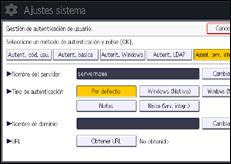
Seleccione un sistema de autenticación disponible. Para un uso general, seleccione [Por defecto].
![]() Pulse [Cambiar] para el "Nombre del dominio".
Pulse [Cambiar] para el "Nombre del dominio".
![]() Introduzca el nombre de dominio y después pulse [OK].
Introduzca el nombre de dominio y después pulse [OK].
No puede especificar un nombre de dominio en un sistema de autenticación que no admita inicio de sesión de dominio.
![]() Pulse [Obtener URL].
Pulse [Obtener URL].
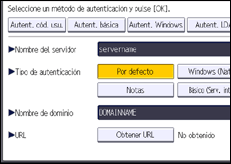
La máquina obtiene la URL del servidor especificado en "Nombre del servidor".
Si el "Nombre del servidor" o los ajustes SSL se modifican después de obtener la URL, la URL será "No obtenido".
![]() Pulse [Salir].
Pulse [Salir].
Si no ha registrado un grupo en el sistema de autenticación externo que se utiliza, vaya al paso 20.
Si ya ha registrado un grupo, continúe en el paso 14.
Si ajusta "Tipo de autenticación" a [Windows (Nativo)] o [Windows (NT Compatible)], podrá utilizar el grupo global.
Si ajusta "Tipo de autenticación" a [Notas], puede utilizar el grupo Notes. Si establece el "Tipo de autenticación" como ["Básico (Serv. integr.)"], podrá utilizar los grupos creados a través del Gestor de autenticación.
![]() Pulse [Programar/Cambiar] para "Grupo" y, a continuación, pulse [* No programado].
Pulse [Programar/Cambiar] para "Grupo" y, a continuación, pulse [* No programado].
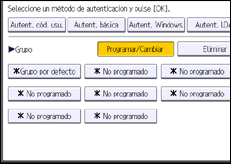
![]() Pulse [Cambiar] para Nombre de grupo" e introduzca el nombre del grupo.
Pulse [Cambiar] para Nombre de grupo" e introduzca el nombre del grupo.
![]() Pulse [OK].
Pulse [OK].
![]() En "Funciones disponibles", seleccione cuál de las funciones de la máquina desea permitir.
En "Funciones disponibles", seleccione cuál de las funciones de la máquina desea permitir.

Si no aparece la función que desea seleccionar, pulse [![]() Av.Pág].
Av.Pág].
Se aplicará la autenticación para las funciones seleccionadas.
Los usuarios sólo pueden utilizar las funciones seleccionadas.
Para obtener más información sobre cómo especificar las funciones disponibles para individuos o grupos, consulte Limitación de Funciones disponibles.
![]() Pulse [OK].
Pulse [OK].
![]() Pulse [
Pulse [![]() Av.Pág].
Av.Pág].
![]() Seleccione el nivel de "Autenticación trab. impresora".
Seleccione el nivel de "Autenticación trab. impresora".
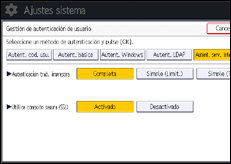
Para conocer la descripción de los niveles de autenticación de trabajos de impresora, consulte Autenticación de trabajos de impresora.
Si selecciona [Completa] o [Simple (Todo)], continúe en el paso 24.
Si selecciona [Simple (Limit.)], continúe en el paso 21.
![]() Pulse [Cambiar].
Pulse [Cambiar].
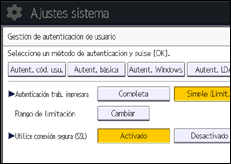
![]() Especifique el rango en el que [Simple (Limit.)] se aplicará a "Autenticación trab. impresora".
Especifique el rango en el que [Simple (Limit.)] se aplicará a "Autenticación trab. impresora".
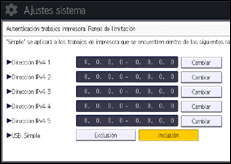
Puede especificar el rango de direcciones IPv4 al que se aplica este ajuste. También puede especificar si el ajuste se aplica o no a la interfaz USB.
![]() Pulse [Salir].
Pulse [Salir].
![]() Pulse [Activado] para "Utilice conexión segura (SSL)" y después pulse [OK].
Pulse [Activado] para "Utilice conexión segura (SSL)" y después pulse [OK].
Si no utiliza la capa de conexión segura (SSL) para la autenticación, pulse [Desactivado].
![]() Pulse [OK].
Pulse [OK].
![]() Finalice la sesión.
Finalice la sesión.
Al utilizar el panel de mandos estándar:
Pulse la tecla [Inicio de sesión/Final de sesión]. Aparecerá un mensaje de confirmación. Si pulsa [Sí], se cerrará la sesión automáticamente.
Al utilizar el Smart Operation Panel:
Pulse [Fin ses]. Aparecerá un mensaje de confirmación. Si pulsa [OK], se cerrará la sesión automáticamente.
